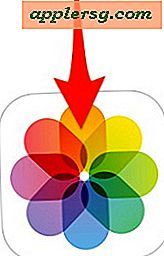Hvor Mac System ikoner og standard ikoner er placeret i OS X
![]()
Systemikonerne i Mac OS X udsmykker næsten alt, hvad der findes i Finder og skrivebord, lige fra standardmappeikoner, til standardikonerne for harddiske, netværksmaskiner, endda Finder-sidebjælkeelementer og nogle bytteer, der findes i hele OS X. Hvis du Jeg har nogensinde ønsket at få adgang til de originale ressourcer i fuld størrelse til disse systemikoner, du finder dem forsætligt begravet i operativsystemet, men det betyder ikke, at du ikke kan få adgang til dem, kopiere dem eller endda ændre dem, hvis vil du.
For dem, der bare ønsker at poke rundt og allerede ved hvorfor, er placeringen af OS X system ikoner den følgende vej :
/System/Library/CoreServices/CoreTypes.bundle/Contents/Resources/
For at komme derhen og finde Mac OS X-systemikonets ressourcefiler kan du enten manuelt navigere til den givne systemmappe fra Finder, bruge Terminal eller endnu bedre, bruge den fremragende Gå til genvej og spring dem straks. Vi dækker sidstnævnte metode, da det normalt er den hurtigste og mest brugervenlige.
Sådan finder du og får adgang til alle Mac OS X-system ikoner
- Åbn et nyt Finder-vindue fra OS X Desktop og klik på Command + Shift + G (eller gå til "Gå" -menuen og vælg "Gå til mappe"
- Indsæt følgende komplette filsystembane i Gå til mappe:
- Vælg "Go", og du vil straks blive hentet til den relevante ressourcemappe, der indeholder alle systemikoner til OS X, der findes i hele Mac'en
/System/Library/CoreServices/CoreTypes.bundle/Contents/Resources/
Mappen ses bedst i "ikon" -visning med en rimelig synlig ikonstørrelse, hvilket måske ikke er for overraskende i betragtning af dette systemikonmappen.
![]()
Du finder katalogen indeholder tonsvis af ".icns" -filer, disse er de rå ikonfiler til forskellige systemikoner, herunder standardmappeikonerne, der bruges til programmer, dokumenter, desktop, downloads, udviklere, generiske (standard for en ny mappe), Gruppe, Bibliotek, Musik, Film, Billeder, Offentligt og ret bogstaveligt alt andet standardikon, som monterede eksterne drev, netværksvolumener og computere, iPhones, Macs og næsten alt andet.
![]()
Alle OS X standard ikoner gemmes her. Du kan bruge 'søg'-funktionen til at bryde den ned ved specifikationer, indsnævring af' Mappe 'viser kun de standardmappeikoner, der bruges på Mac'en:
![]()
Denne mappe er også tilfældet, hvor der findes en hel flok Apple og Mac hardware ikoner af høj kvalitet, som bruges af System Profiler til netværk og af iTunes, men du kan også kopiere dem og bruge dem til andre formål, hvis du også føler kan lide det. For eksempel brugte vi et af disse hardwareikoner i et gennemgang, der viser, hvordan du ændrer Dock Finder-ikonet.
![]()
Ændring af Mac System Ikoner
Ændring af systemikoner anbefales generelt ikke, især for nybegyndere. Hvis du har til hensigt at ændre et systemikon eller flere af dem, skal du først sikkerhedskopiere de originale .icns-filer først og helst sikkerhedskopiere hele Mac'en på forhånd med Time Machine eller din valgte backupmetode. Dette sikrer, at du kan vende tilbage til det normale, hvis du knuser noget op.
Med det sagt kan hver systemikon .icns-fil ændres eller ændres, enten direkte ved kopiering over ikonfilen, ved hjælp af kopiering og indpasning, ligesom i de fleste andre ikoner på Mac'en, eller endda ved at redigere .icns-filen direkte i Preview eller en anden billedredigeringsapp.
![]()
Uanset hvilken metode du bruger til at redigere eller ændre ikonerne, skal du have administratorrettigheder for at gemme eller foretage ændringer i de filer, der er gemt her, da dette er en / System-mappe. Igen skal du ikke foretage nogen ændringer, hvis du ikke ved hvad du laver og ikke har sikkerhedskopieret Mac'en, du kan nemt rydde noget op og gøre ting i OS X ret mærkeligt udseende ved at misbrugte ikoner, forkert at ændre en fil eller bruger en upassende størrelse.